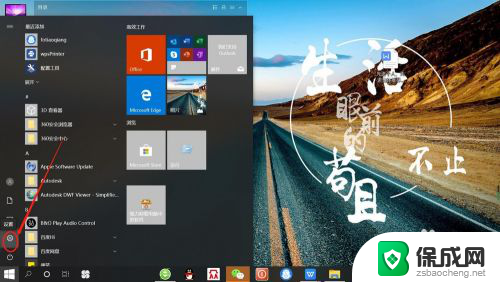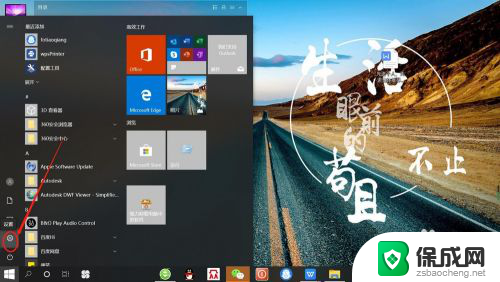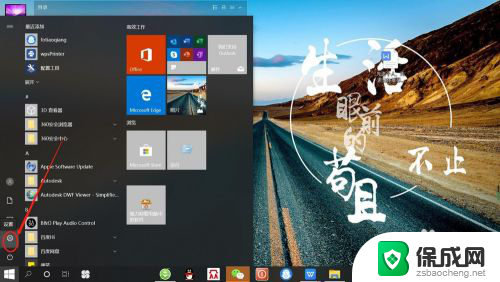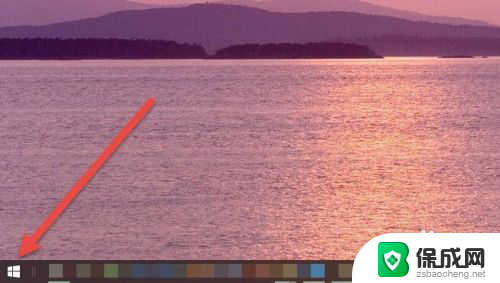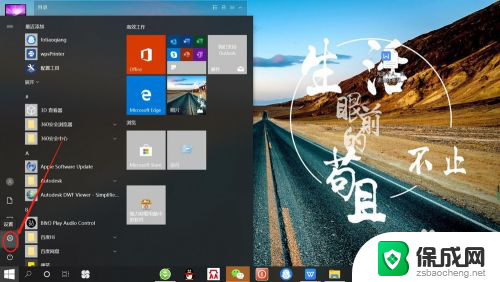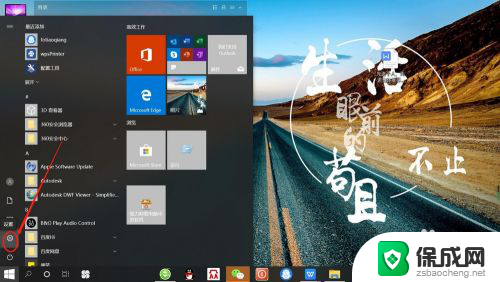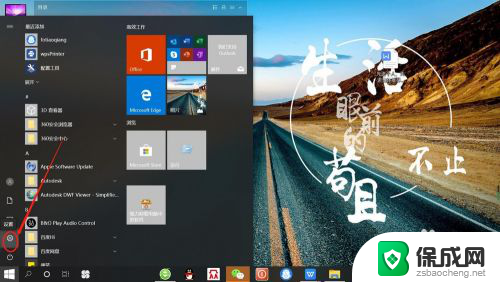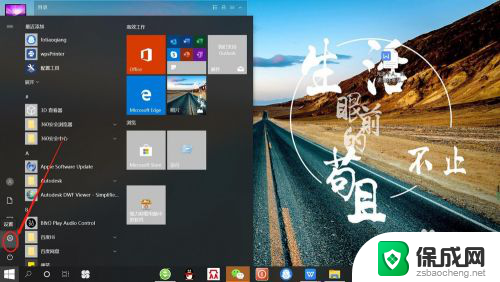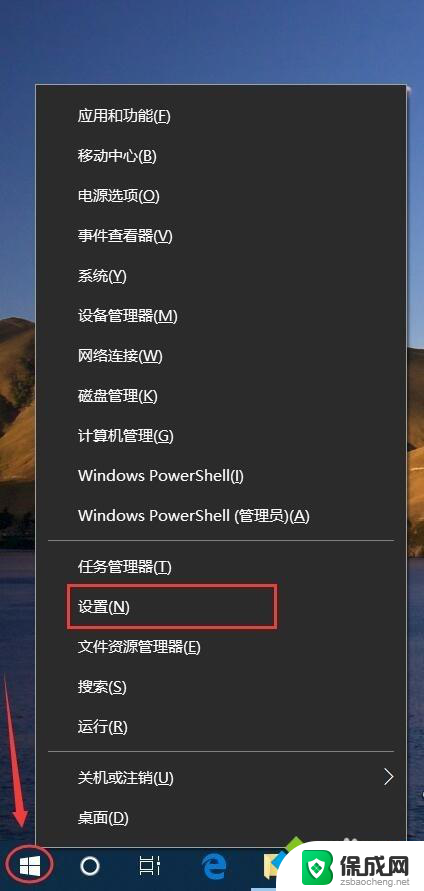笔记本能连无线耳机吗 如何在笔记本电脑上连接无线蓝牙耳机
更新时间:2025-04-06 14:45:16作者:yang
现如今随着科技的不断发展,无线耳机已经成为人们生活中不可或缺的一部分,众所周知无线蓝牙耳机可以让我们摆脱烦人的线缆束缚,享受更为便捷舒适的音乐体验。对于很多人来说,是否可以在笔记本电脑上连接无线蓝牙耳机呢?这无疑是一个备受关注的问题。接下来我们将探讨如何在笔记本电脑上连接无线蓝牙耳机,让您在工作、学习或娱乐时,都能享受到无线的便利。
具体步骤:
1.点击电脑左下角“开始”——“设置”,打开“Windows设置”。
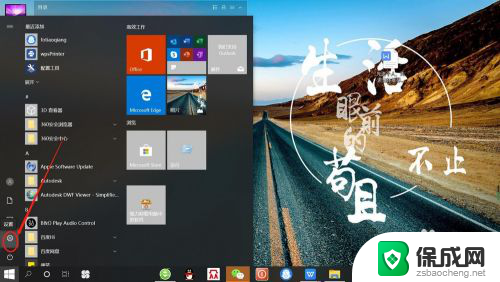
2.再“Windows设置”页面,点击“设备”,打开“设备设置”。
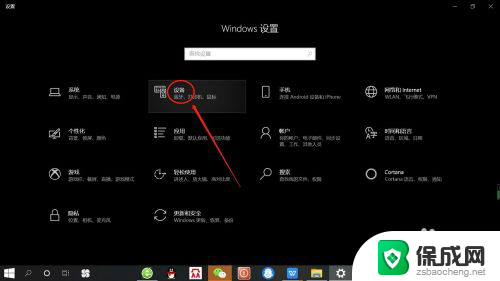
3.在“设备设置”页面。点击“蓝牙”,打开“电脑蓝牙”。
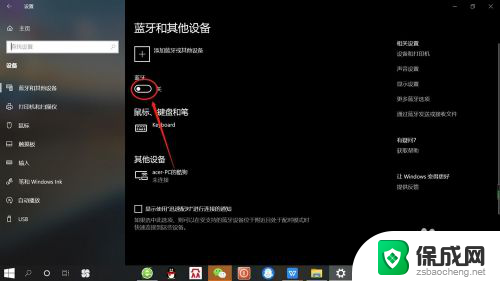
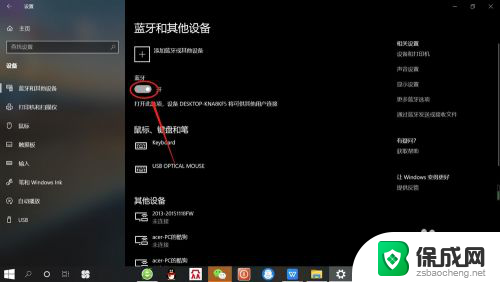
4.接着,按无线蓝牙耳机开关,打开“无线蓝牙耳机“。

5.然后,在“设备设置”页面。点击添加“蓝牙或其他设备”——“蓝牙”——“无线蓝牙耳机”,即可使电脑与无线蓝牙耳机配对连接,如下图所示。
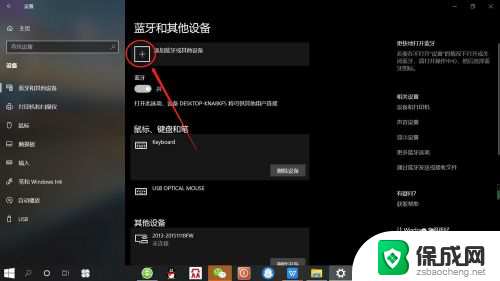
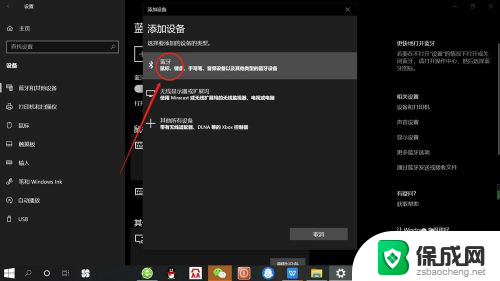
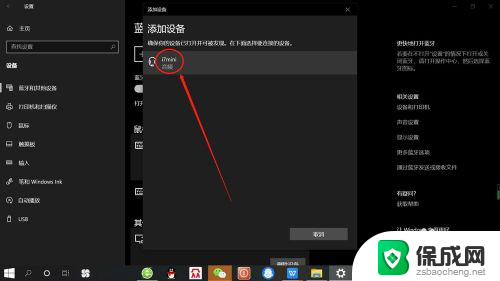
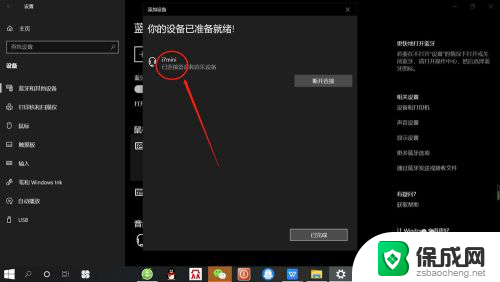
以上就是笔记本能连无线耳机吗的全部内容,有需要的用户就可以根据小编的步骤进行操作了,希望能够对大家有所帮助。